1、打开【AI】新建画布大小【1000*700px】。

3、使用【矩形工具】画出文字骨架。
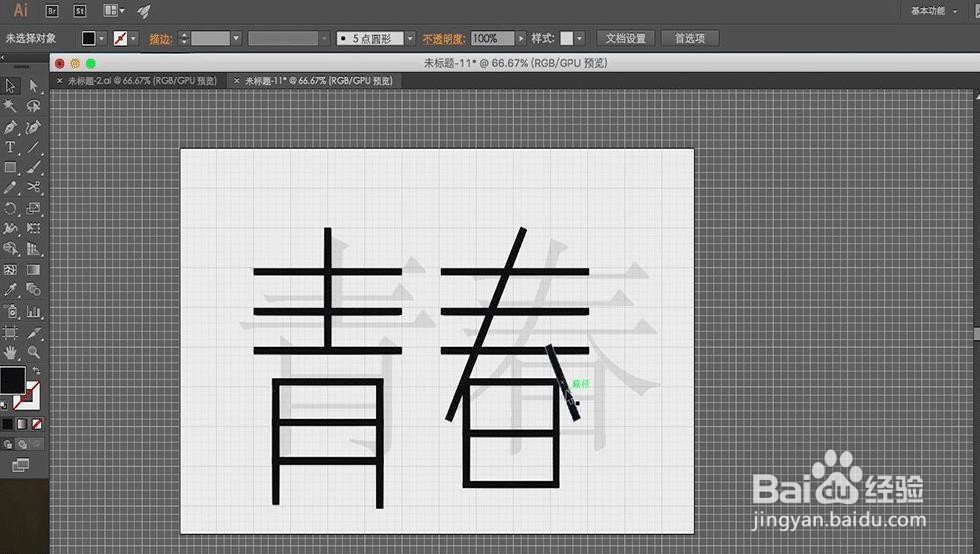
5、使用【窗口】-【路径查找器】选中两个矩形使用【减去顶层】,右键【取消编组】删去多余部分。

7、使用【选择工具】选中【春】字整体上移,使用【直接选择工具】调整锚点,使用【选择工具】调整细节部分如图所示。

9、使用【矩形工具】修改英文部分,对笔画进行加长处理,【路径查找器】-【减去顶层】。

11、使用【钢笔工具】画出线段选中线段和形状进行【路径查找器】-【分割】-【取消编组】,重复操作如图所示。

13、重复【步骤12】操作直至如图所示。

